Dacă Windows 10 repornește după ce se închide sau se face clic pe „Modul de repaus” sau „Modul de hibernare”, ați ajuns la locul potrivit.
In regula,în câteva minuteRemediați problemele de repornire Windows 10.
Vom discuta cauzele principale ale acestei erori și cum să remediați eroarea „Windows 10 repornește după oprire”.
Ce face ca Windows 10 să repornească în loc să se închidă?
Există multe motive pentru care apar probleme de repornire după oprire.Majoritatea utilizatorilor raportează că se confruntă cu reporniri foarte frecvente ale Windows 10.
Prin urmare, este important să o înțelegeți în detaliu pentru a o preveni în viitor.Am enumerat mai jos câteva dintre cele mai frecvente motive:
- Drivere corupte: Coruperea driverului poate apărea din cauza modului incorect de gestionat Windows.Driverele stricate pot provoca ca Windows să înceapă să funcționeze defectuos și, uneori, se termină cu un ecran albastru al morții.
- Versiune învechită de Windows: Dacă nu v-ați actualizat sistemul de operare Windows la o versiune mai nouă, aceasta poate cauza această problemă.
- problema de putere: Sursa de alimentare insuficientă poate cauza, de asemenea, probleme de repornire, care pot deteriora sistemul de operare Windows, precum și hardware-ul.
- Pornire rapidă:Aceasta este o caracteristică a Windows pentru a reporni rapid sistemul de operare după o oprire.Ca atare, permite utilizatorilor să fie mai productivi în condiții obișnuite de oprire.
Cum să remediați problemele de repornire a Windows 10 după oprire
Remedierea repornirii Windows 10 după o problemă de închidere nu este știință rachetă.Există multe modalități de a rezolva această problemă.
Vom învăța cele mai comune metode care sunt cele mai eficiente.Așa că îl puteți remedia prin setările Windows, editorul de registry sau prin actualizarea driverelor.Urmați algoritmul metodei pentru a rezolva problema repornirii Windows.
1. Dezactivați pornirea rapidă prin Setări Windows
Această metodă este cea mai eficientă și comună modalitate de a rezolva această problemă.Opt din XNUMX utilizatori au raportat că dezactivarea funcției de pornire rapidă i-a ajutat să iasă din situație.Deci, urmați pașii de mai jos pentru a dezactiva această funcție.
pasul 1:Apăsând tasta Windows + IDeschisSetări Windows.apasa peDin panoul de setări WindowsDeschissistem.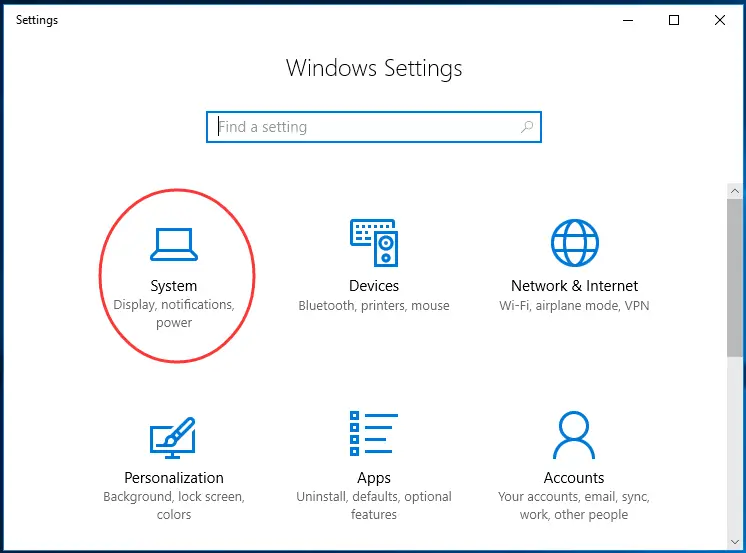
pasul 2:Derulați în jos opțiunile disponibile sub Sistem.clicputere și somn,apoi selectați în continuareAlte setări de putere, după cum arată imaginea.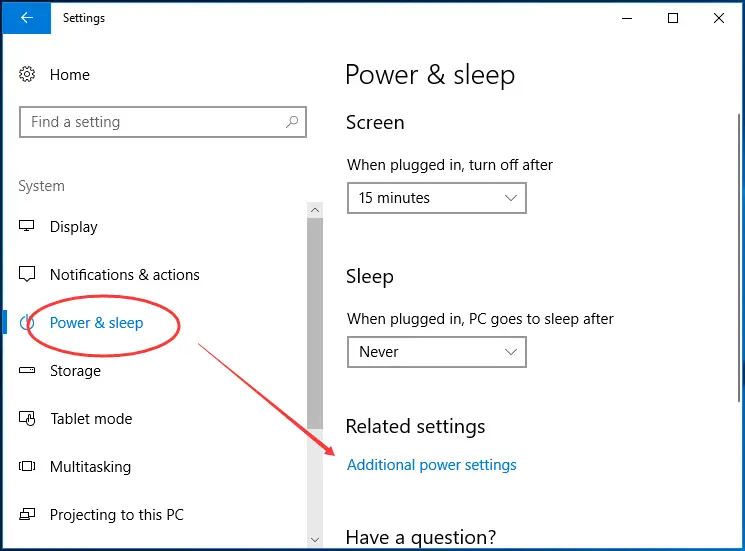
pasul 3:Din panoul din stânga al ferestrei Opțiuni de alimentareSelectațiAlegeți ce face butonul de pornire.
pasul 4:după cum arată imaginea,clicModificați setările care sunt momentan indisponibile.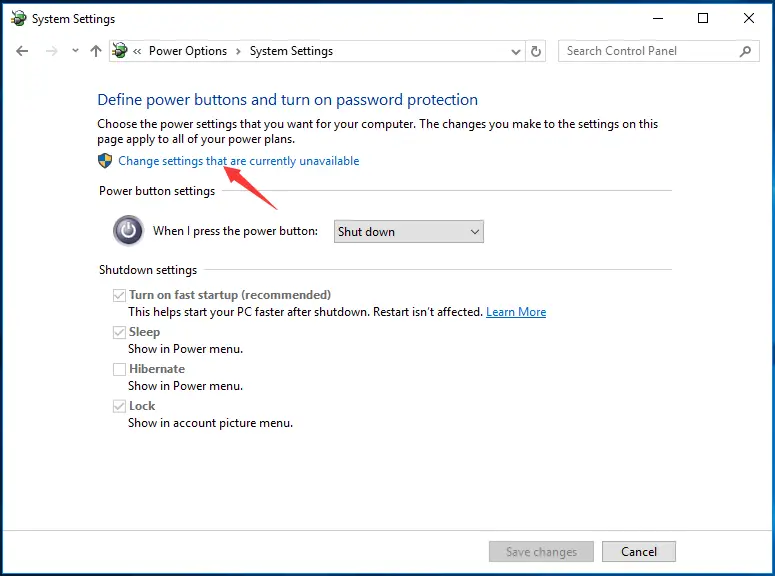
pasul 5:Sub Setări de închidere, debifațiActivați pornirea rapidă,apoi apasasalvează modificările.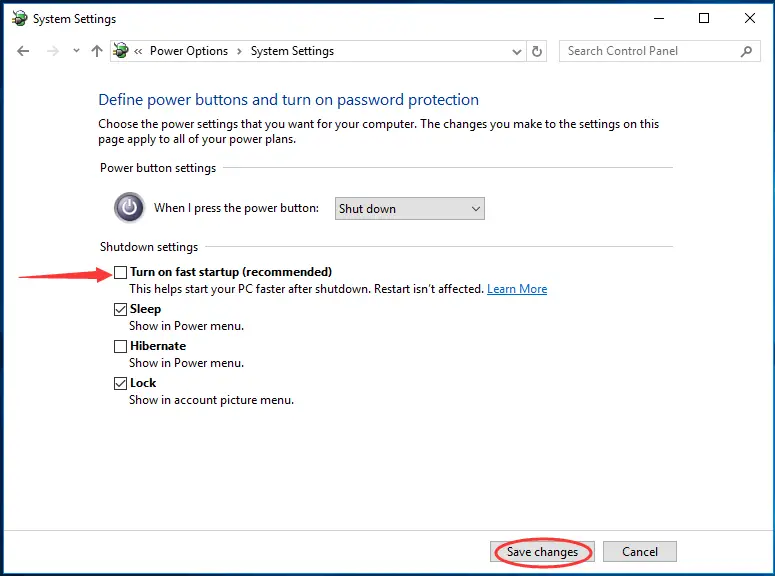
pasul 6:Reporniți Windows 10 pentru a verifica dacă problema este rezolvată.
2. Dezactivați pornirea rapidă prin intermediul Editorului de registru
De asemenea, puteți dezactiva pornirea rapidă cu ajutorul Editorului de registru.Iată și alte modalități de a ajusta setările de pornire rapidă, altele decât Setările Windows.Puteți modifica setările prin Editorul Registrului în mai puțin timp, făcându-l mai eficient.Urmați pașii de mai jos pentru a ajusta setările.
pasul 1:SimultanApăsați tasta Windows + R,Deschide fereastra Run.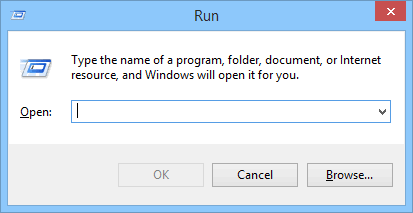
Pasul 2:tipregedit șiApăsați enter pentru a începeEditorul Registrului.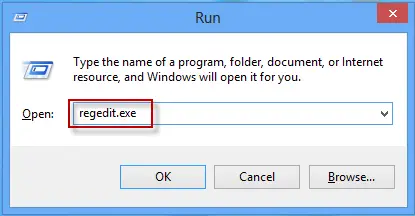
pasul 3:Din panoul din stânga, selectațiHKEY_LOCAL_MACHINE.Apare un meniu derulant, derulați în jos șidin listaSelectațiSISTEM.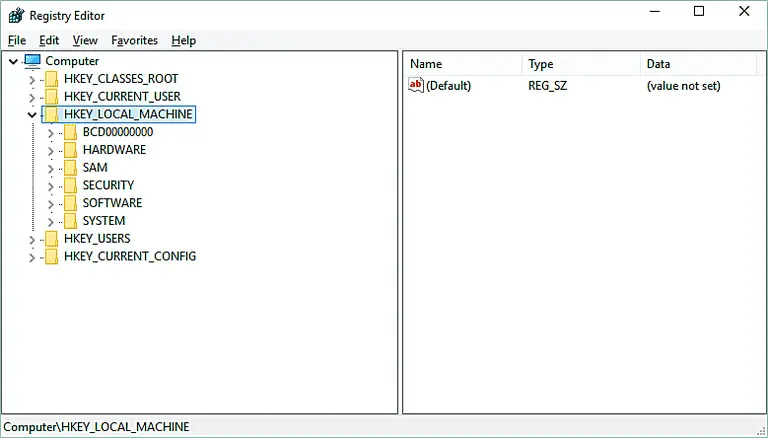
pasul 4:Sub fila SISTEMnavigaCurrentControlSet > Control > SessionManager > Power.
pasul 5: Faceți dublu clic pentru a deschideHyberboot Enabledși setați valoarea lui la 0.Apăsați OK pentru a salva modificările.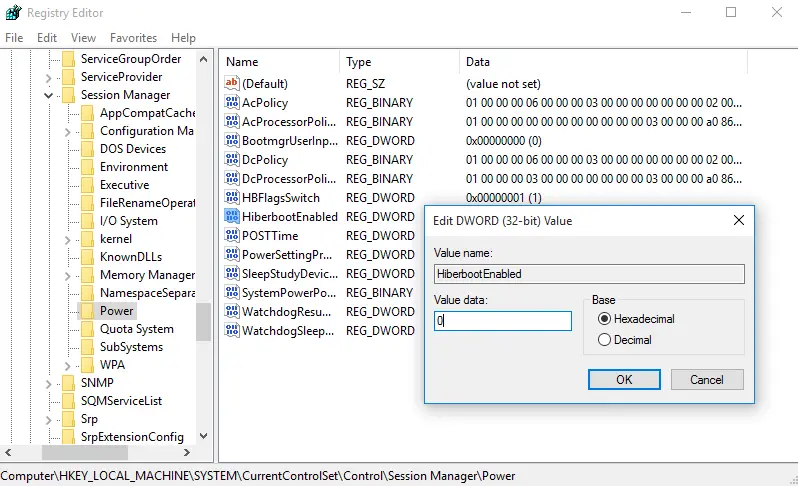
3. Actualizați sau reparați driverele corupte
Dacă Windows-ul dvs. provoacă probleme în timpul închiderii, este posibil să se datoreze unui driver corupt.
Am văzut de multe ori cum driverele corupte pot face ca sistemul de operare să ajungă la un ecran albastru al morții.Deci, acesta ar putea fi rezultatul unui șofer corupt.PoțiUrmați pașii de mai josutilizareWindows UpdateActualizați driverele în siguranță.
Pasul 1:din panoul de căutareDeschisînființat.
pasul 2:Dublu click "Actualizări și securitate"pentru a efectua proceduri ulterioare.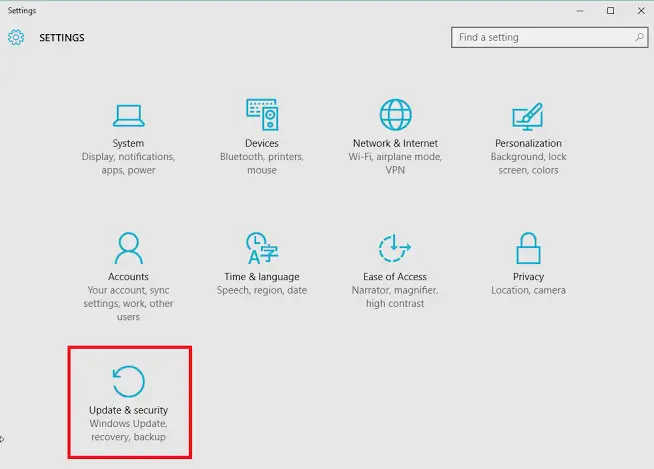
pasul 3:cauta sidin lista din panoul din stângaSelectațiWindows Update.
pasul 4:În fereastra Windows UpdateSelectațiVerifică pentru actualizăributon.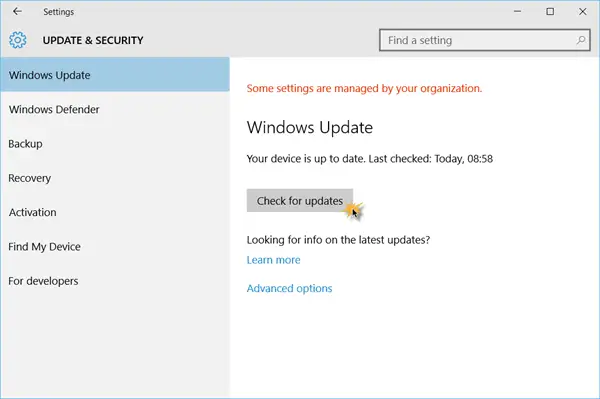
pasul 5:Acesta va căuta actualizări (dacă există) și va instala automat driverul.Reporniți computerul pentru a salva modificările.
4. Verificați dacă există probleme de alimentare
Uneori, Windows 10 repornește după oprire din cauza problemelor de alimentare sau de baterie.În acest caz, fugiRaport de diagnosticare a eficienței energetice.Este un instrument care ajută utilizatorii cu probleme de eficiență energetică și de viață a bateriei.
Puteți rula raportul de diagnosticare Verificare eficiență energetică urmând pașii indicați.
pasul 1:DeschisRun fereastra,apoi intracmda începeprompt de comandă.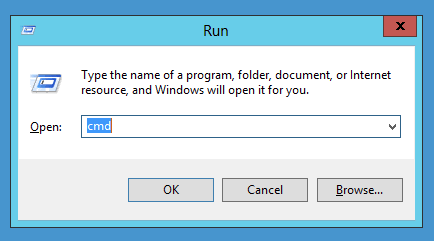
pasul 2:Introduceți următoarea comandă și apăsați Enter.
powercfg-energy-output %USERPROFILE%DesktopPower_Efficiency_Diagnostics_Report.html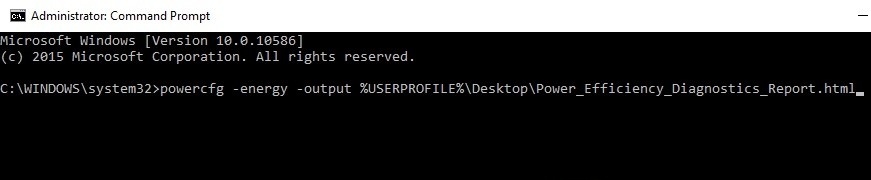
pasul 3:Acesta va căuta erori și va salva raportul ca fișier html pe desktop.Deschideți fișierul Power_Efficiency_Diagnostics_Report.html de pe desktop.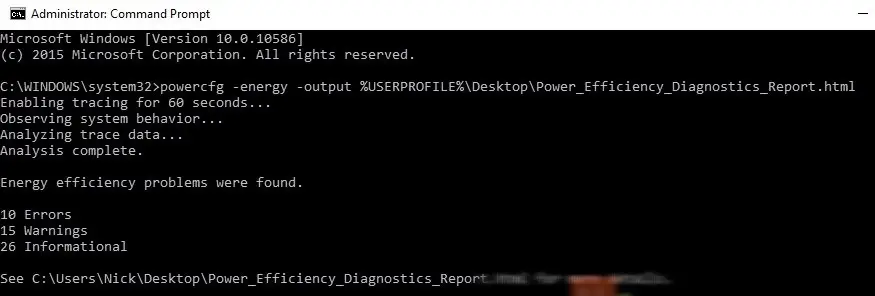
pasul 4:După cum se arată, raportul se va deschide în browserul implicit.Toate erorile relevante vor fi listate în raportul de diagnosticare.
concluzie
Gestionarea unor astfel de erori poate provoca dureri de cap utilizatorilor.Nu trebuie să vă faceți griji cu privire la această eroare, deoarece durează doar câteva minute pentru a o remedia.Sper să vă distrați citind acest articol.Spune-ne experiențele și întrebările tale în secțiunea de comentarii de mai jos.


![Cum să vezi versiunea Windows [foarte simplu]](https://infoacetech.net/wp-content/uploads/2023/06/Windows%E7%89%88%E6%9C%AC%E6%80%8E%E9%BA%BC%E7%9C%8B-180x100.jpg)


